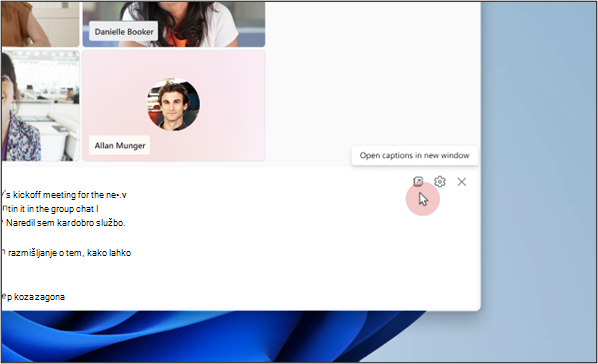Pojavni napisi v aplikaciji Microsoft Teams ponujajo bolj prilagodljiv način za ogled napisov, tako da jih lahko odprete v ločenem oknu. Napise lahko spreminjate in premikate kjer koli na zaslonu, jim sledite med ustvarjanjem zapiskov ali uporabo drugih aplikacij ter ohranite pregleden pogled, tudi če je glavni zaslon srečanja prenatrihtan.
V tem članku
Vklop pojavnih napisov med klicem
Microsoft Teams ponuja bolj prilagodljivo izkušnjo srečanja, saj vam pomaga premakniti in spremeniti velikost okna z napisi neodvisno od glavne vsebine srečanja. Ta funkcija vam pomaga, da ostanete dejavni v pogovoru, ne da bi v njem manjkala vsebina ali video viri v skupni rabi.
-
Če želite med srečanjem uporabiti pojavne napise, pojdite na kontrolnike za srečanje na vrhu okna >izberite Več dejanj v razdelku Jezik > govor > Pokaži napise v živo.
-
Ko so napisi v živo vklopljeni, izberite Odpri napise v novem oknu. Velikost novega okna lahko preprosto spremenite tako, da povlečete njegove robove.
Opomba: Če želite obnoviti napise v oknu srečanja, zaprite pojavno okno s podnapisi.
Prevajanje pojavnih napisov
Napisi v živo so prikazani v jeziku, ki se uporablja med srečanji ali dogodki. Posodobite nastavitve napisov, da jih prevedete v želeni jezik.
Opomba: Prevedeni podnapisi v živo na srečanjih so na voljo le kot del Teams Premium dodatka, ki zagotavlja dodatne funkcije za bolj osebno prilagojena, pametna in varna srečanja v aplikaciji Teams. Če želite dostop do Teams Premium, se obrnite na skrbnika za IT.
-
V oknu Pojavni napisi izberite Nastavitve napisov in > nastavitve jezika.
-
Preverite, ali je za govorjeni jezik srečanja nastavljen pravilen jezik.
-
Vklopite stikalo Prevedi za preklop.
-
V spustnem meniju izberite jezik, v katerega želite prevesti podnapise.
Prilagajanje pojavnih napisov
Prilagodite pojavne napise, da izboljšate berljivost in dostopnost. Prilagodite lahko barvo pisave, ozadje, velikost, višino in položaj. Če želite več informacij, pojdite na Prilagajanje napisov.
-
Izberite Nastavitve napisov > sloge napisov.
-
Izberite želeno barvo pisave, barvo ozadja, velikost, višino in položaj pisave za prikaz besedila v realnem času.
Glejte tudi
Orodja za dostopnost za Microsoft Teams
Uporaba podnapisov v živo na srečanjih v storitvi Microsoft Teams